如何安全高效地更改电脑系统与驱动版本
您是否遇到过这些情况:新软件要求更高版本的操作系统才能运行;系统更新后某些硬件突然失灵;或者希望体验新系统功能却又担心稳定性?适时、正确地更改电脑版本能解决这些问题,本指南将清晰指引您完成系统版本升级、回退以及驱动程序更新的关键步骤。
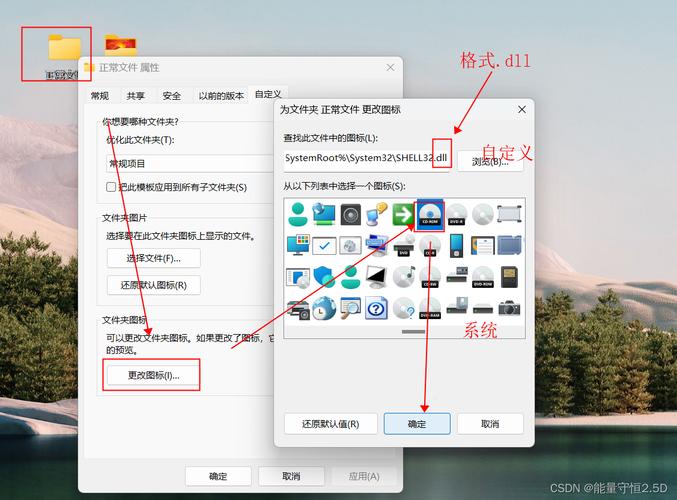
操作系统版本调整
-
Windows 系统更新与升级
- 检查与安装更新: 这是最常规的方式,打开“设置” > “Windows 更新”,点击“检查更新”,系统会自动下载并安装重要的功能、安全更新以及可能的功能更新(即大版本升级,如从 Windows 10 升级到 Windows 11),安装后通常需要重启电脑。
- 使用安装助手或介质: 对于跨版本升级(如 Win10 升 Win11),若通过 Windows 更新未收到推送,可访问微软官网下载“Windows 11 安装助手”或创建 USB 安装介质,运行助手或从介质启动,按向导操作即可。重要提示: 升级前务必确认电脑满足新系统最低硬件要求(如 TPM 2.0、安全启动等),并备份重要数据。
- 全新安装: 如需彻底纯净安装或当前系统问题较多,可创建 USB 安装介质,从介质启动电脑,在安装过程中选择“自定义:仅安装 Windows”,然后格式化目标分区并安装,此方法需自行重新安装所有应用和驱动。
-
Windows 系统回退(降级)
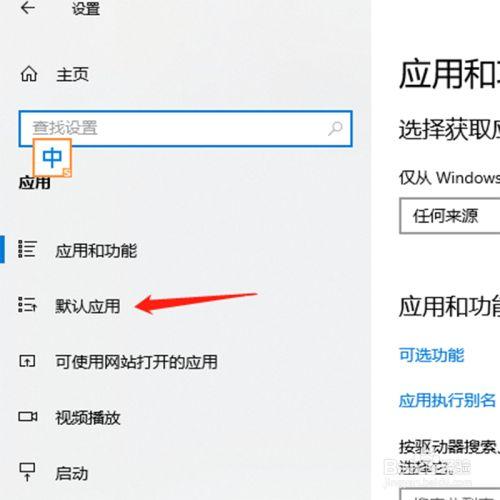
- 利用“回滚”窗口期: 升级新版本(如 Win10 升 Win11)后的 10 天内,可尝试回退,进入“设置” > “系统” > “恢复”,找到“返回”选项(如“返回至 Windows 10”),系统会引导您完成回退,通常能保留个人文件,但升级后安装的应用可能被移除。
- 通过安装介质降级: 超过回退期或需降至更早版本,只能使用旧版本系统的安装介质(如 Windows 10 安装U盘)进行全新安装,启动到安装界面,选择自定义安装,格式化系统盘后安装旧系统。警告: 此操作会清除系统盘所有数据,必须提前完整备份。
-
macOS 系统更新与降级
- 更新: 打开“系统设置”(或“系统偏好设置”)> “通用” > “软件更新”,系统会显示可用更新,点击“立即升级”或“立即更新”即可,重大版本升级可能需要较长时间下载安装。
- 降级: macOS 降级更复杂且风险较高,通常需要创建目标旧版本(如 Monterey)的可引导安装器(需从 Apple 获取安装程序),备份所有数据,从安装器启动并抹掉系统盘后重新安装。强烈建议: 若非必要,尽量避免降级操作,或在专业人士指导下进行。
驱动程序版本管理
驱动程序是硬件与操作系统沟通的桥梁,版本不当易导致设备失灵或性能下降。
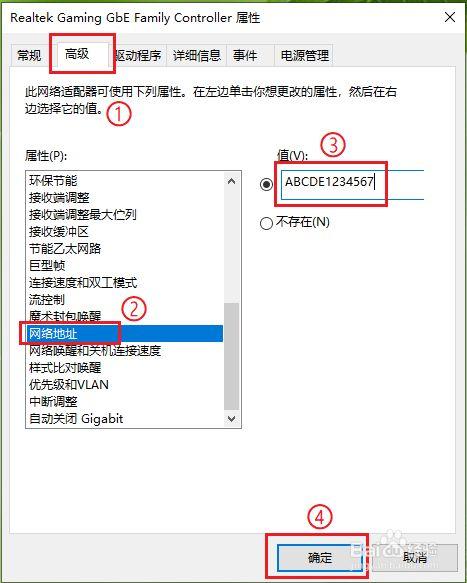
-
识别与获取正确驱动
- 查找设备信息: 在设备管理器(Windows:右键开始菜单选择)或“关于本机” > “系统报告”(macOS)中,找到目标硬件(如显卡、声卡、网卡)的详细型号信息。
- 访问官方来源: 这是最安全可靠的方式。 直接前往硬件制造商官网(如 NVIDIA/AMD/Intel 官网下载显卡驱动,Realtek 官网下载声卡/网卡驱动,或电脑品牌官网的支持页面查找整机驱动),输入您的设备型号或序列号,下载对应操作系统版本的最新(或所需特定版本)驱动程序。
-
更新驱动程序
- 通过设备管理器(Windows): 右键点击设备 > “更新驱动程序” > “自动搜索驱动程序”,此方法依赖 Windows Update 提供的驱动,有时并非最新。
- 手动安装(推荐): 下载官方驱动安装包(通常是
.exe文件),运行安装程序,按提示操作(通常只需点击“下一步”直到完成),安装后可能需要重启。 - Windows 可选更新: 在“Windows 更新”设置中,点击“高级选项” > “可选更新”,有时会列出额外的驱动程序更新供选择安装。
-
回滚驱动程序 若新驱动导致问题(如蓝屏、设备无法使用),可快速恢复:
- 打开设备管理器,右键问题设备 > “属性”。
- 切换到“驱动程序”选项卡。
- 点击“回退驱动程序”(如果此按钮可用),选择回退原因,确认即可,系统将自动恢复至之前版本的驱动。
关键操作原则与风险提示
- 备份先行: 无论是系统升级/降级还是驱动更新/回滚,操作前务必完整备份个人重要数据至外部硬盘或云端,系统级操作建议使用系统映像备份工具(Windows)或 Time Machine(macOS)。
- 官方渠道至上: 驱动程序必须从硬件制造商官网或电脑品牌官网获取,第三方驱动网站或所谓“万能驱动”存在捆绑恶意软件、版本不兼容等严重安全隐患。
- 确认兼容性: 升级系统前,务必在微软/Apple 官网核查设备是否满足新系统要求,安装驱动时,确保下载的驱动包明确支持您的操作系统版本和具体硬件型号。
- 理解风险:
- 系统降级/全新安装: 存在数据丢失风险(若未备份),过程耗时且需重新配置环境。
- 驱动更新: 新驱动可能存在未知 Bug 导致不稳定。
- 驱动回滚: 并非总能成功或可用。
- 循序渐进: 对于重要的工作或生产环境电脑,若非必要,不建议立即进行重大版本更新,可等待一段时间,观察新版本稳定性反馈后再决定。
定期检查系统与关键驱动更新是保障电脑安全、稳定、高效运行的基础习惯,面对版本更改需求时,冷静评估必要性,严格遵循“备份-验证-官方下载-谨慎操作”的流程,能最大程度避免意外情况发生,若对操作步骤存在疑虑,寻求有经验的技术人员协助是明智选择,保持系统与驱动处于良好状态,您的电脑才能持续提供流畅可靠的服务。









评论列表 (0)